의문
문제: Windows 10에서 UNEXPECTED_KERNEL_MODE_TRAP BSOD를 수정하는 방법은 무엇입니까?
몇 주 동안 UNEXPECTED_KERNEL_MODE_TRAP BSOD를 수정할 수 없습니다. 일반적으로 시스템을 다시 시작한 후 무작위로 나타납니다. 내가 시도할 수 있는 수정 사항을 제공하십시오. 감사 해요!
해결 답변
UNEXPECTED_KERNEL_MODE_TRAP는 Windows 10 전용 BSOD(Blue Screen of Death)입니다.[1] 일반적으로 오류 코드 0x0000007F로 표시됩니다. 어떤 경우에는 UNEXPECTED_KERNEL_MODE_TRAP_M으로 발견될 수 있지만 두 버전 모두 동일한 문제(시스템 드라이버 오류)를 지적합니다.
하드웨어 오류로 인해 발생할 수 있지만 드라이버의 비호환성은 UNEXPECTED_KERNEL_MODE_TRAP 오류의 보다 빈번한 트리거입니다. 문제는 오류가 문제가 있는 드라이버를 나타내지 않는다는 것입니다. 따라서 다음과 같은 강력한 PC의 최적화 도구를 사용하여 시스템을 스캔하는 것이 좋습니다. 이미지 변경맥 세탁기 X9 드라이버 문제, 레지스트리 오류 수정, 원치 않거나 악성 프로그램 삭제,[2] 및 기타 최적화 지향 작업.
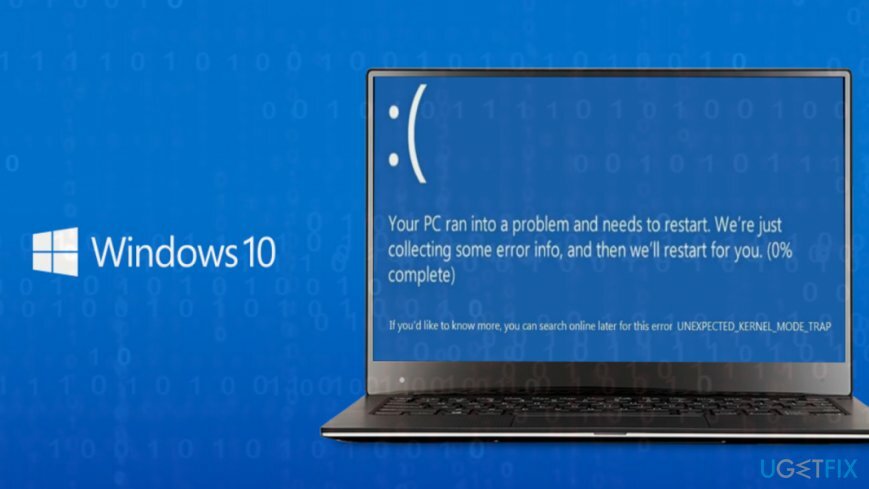
UNEXPECTED_KERNEL_MODE_TRAP 블루 스크린은 다음 시스템 파일을 나타낼 수 있습니다.
- wdf01000.sys
- win32kfull.sys
- usbxhci.sys
- nvlddmkm.sys
- ntfs.sys
- ndu.sys
- netio.sys
발생하는 오류가 위에 나열된 파일 중 하나를 가리키는 경우 파일을 조사하여 관련 소프트웨어를 식별하십시오. 이렇게 하면 문제의 범위를 좁힐 수 있습니다.
그러나 BSOD에 파일에 대한 참조가 포함되어 있지 않으면 특히 ESET Smart Security, AVG, Avast, McAfee를 사용하는 경우 안티바이러스를 비활성화하십시오. 사람들의 제보에 따르면, 백신 충돌로 인해 예기치 않은 커널 모드 트랩이 발생할 수 있습니다.
검사 및 바이러스 백신 비활성화가 UNEXPECTED_KERNEL_MODE_TRAP BSOD를 수정하는 데 도움이 되지 않으면 다음 수정 사항을 시도하십시오.
장치 드라이버 업데이트
손상된 시스템을 복구하려면 라이센스 버전을 구입해야 합니다. 이미지 변경 이미지 변경.
예를 들어, 블루 스크린이 nvlddmkm.sys 파일을 지적하는 경우 문제가 하드웨어 및 사운드 드라이버(일반적으로 Nvidia)와 관련되어 있음을 의미합니다. 업데이트하려면 다음을 수행해야 합니다.
- 를 마우스 오른쪽 버튼으로 클릭 윈도우 키 그리고 선택 기기 관리자.
- 확장하다 디스플레이 어댑터 부분.
- 를 마우스 오른쪽 버튼으로 클릭 엔비디아 드라이버 및 선택 드라이버를 업데이트합니다.
- 선택하다 업데이트된 드라이버 소프트웨어 자동 검색 업데이트 프로세스가 완료될 때까지 기다립니다.
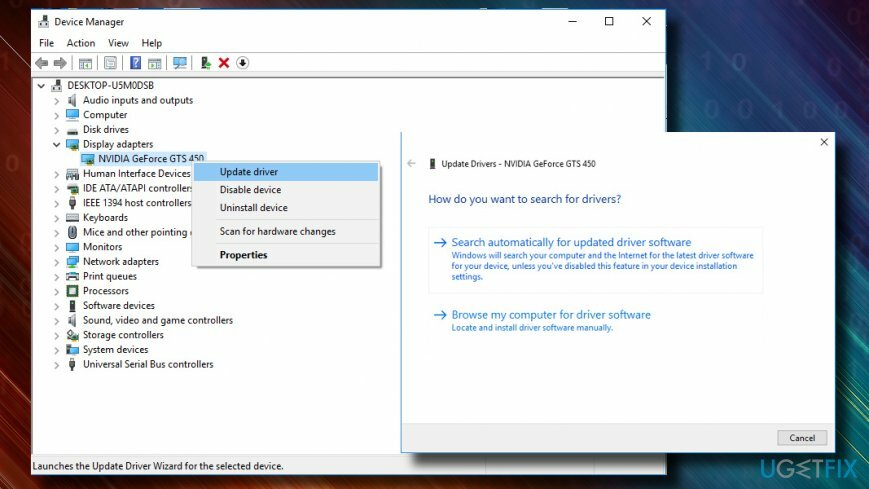
오버클럭 설정 제거
손상된 시스템을 복구하려면 라이센스 버전을 구입해야 합니다. 이미지 변경 이미지 변경.
UNEXPECTED_KERNEL_MODE_TRAP이 "overclocking has failed"라고 표시되면 모든 오버클러킹을 제거하십시오.[3] 설정.
이를 위해 BIOS 설정으로 들어가 오버클러킹 주파수를 변경하거나 자동으로 설정해야 합니다.
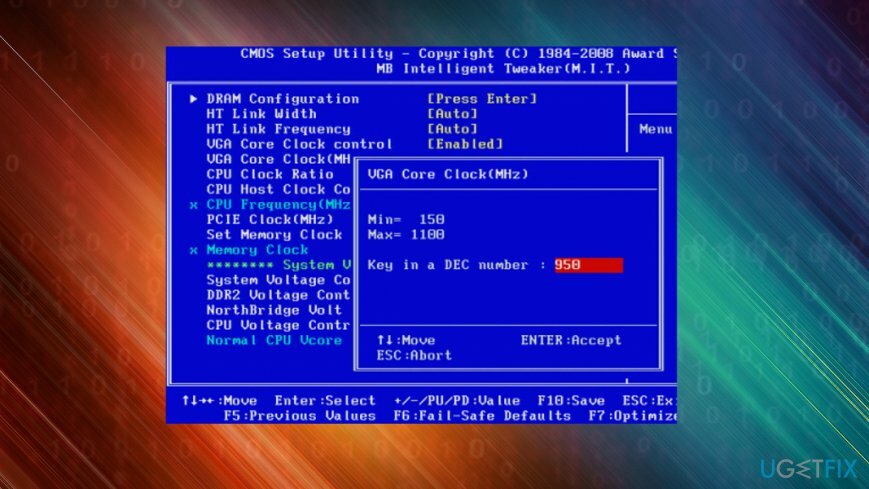
Windows 업데이트 제거
손상된 시스템을 복구하려면 라이센스 버전을 구입해야 합니다. 이미지 변경 이미지 변경.
Windows 업데이트를 설치한 후 시스템을 다시 시작하는 동안 버그가 발생하기 시작했다면 설치 과정에서 업데이트의 구성 요소 중 일부가 손상되었을 수 있습니다. 따라서 업데이트를 제거하고 다시 설치해야 합니다.
- 누르다 윈도우 키 + 나 열기 위해 설정.
- 열려있는 업데이트 및 보안 섹션을 클릭하고 설치된 업데이트 기록을 봅니다.
- 선택하다 업데이트를 제거합니다.
- 설치된 업데이트 목록이 표시되면 UNEXPECTED_KERNEL_MODE_TRAP 블루 스크린을 트리거한 업데이트를 선택하십시오.
- 그것을 마우스 오른쪽 버튼으로 클릭하고 선택하십시오 제거.
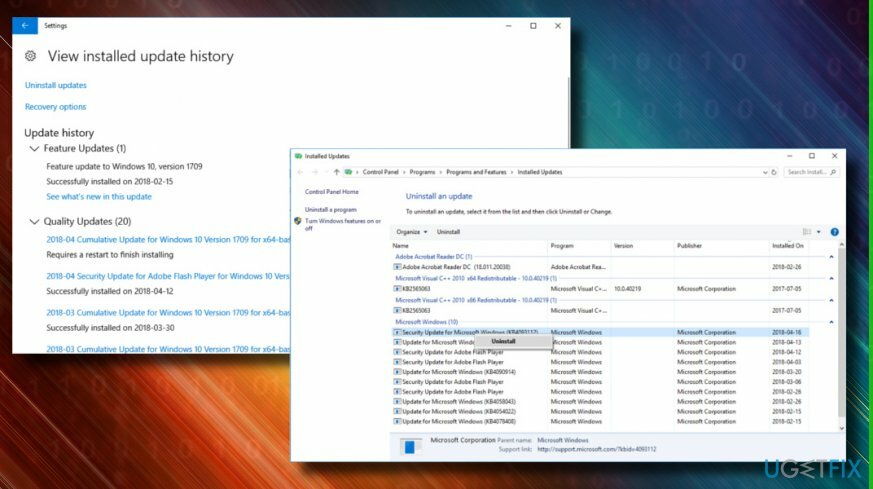
그래도 문제가 해결되지 않으면 드라이버를 다시 설치하는 것이 좋습니다. 이를 위해서는 업데이트 대신 제거를 선택하는 것을 제외하고 위에 제공된 지침을 따라야 합니다. 그런 다음 장치 관리자를 다시 열고 확장하십시오. 행위 탭. 선택하다 하드웨어 변경 사항 검색. 또는 제조업체의 웹 사이트에서 최신 버전의 드라이버를 다운로드할 수 있습니다.
자동으로 오류 복구
ugetfix.com 팀은 사용자가 오류를 제거하기 위한 최상의 솔루션을 찾도록 돕기 위해 최선을 다하고 있습니다. 수동 수리 기술로 어려움을 겪고 싶지 않다면 자동 소프트웨어를 사용하십시오. 모든 권장 제품은 당사 전문가의 테스트 및 승인을 거쳤습니다. 오류를 수정하는 데 사용할 수 있는 도구는 다음과 같습니다.
권하다
지금 그것을 할!
수정 다운로드행복
보장하다
지금 그것을 할!
수정 다운로드행복
보장하다
Reimage를 사용하여 오류를 수정하지 못한 경우 지원 팀에 도움을 요청하십시오. 귀하의 문제에 대해 알아야 한다고 생각하는 모든 세부 정보를 알려주십시오.
특허 받은 이 수리 프로세스는 사용자 컴퓨터에서 손상되거나 누락된 파일을 대체할 수 있는 2,500만 구성 요소의 데이터베이스를 사용합니다.
손상된 시스템을 복구하려면 라이센스 버전을 구입해야 합니다. 이미지 변경 맬웨어 제거 도구.

개인 인터넷 액세스 인터넷 서비스 공급자를 차단할 수 있는 VPN입니다. 정부, 및 제3자가 귀하의 온라인을 추적하지 못하도록 하고 완전히 익명을 유지할 수 있도록 합니다. 이 소프트웨어는 토렌트 및 스트리밍을 위한 전용 서버를 제공하여 최적의 성능을 보장하고 속도를 늦추지 않습니다. 또한 지리적 제한을 우회하고 위치에 관계없이 Netflix, BBC, Disney+ 및 기타 인기 스트리밍 서비스와 같은 서비스를 제한 없이 볼 수 있습니다.
맬웨어 공격, 특히 랜섬웨어는 사진, 비디오, 직장 또는 학교 파일에 단연코 가장 큰 위험입니다. 사이버 범죄자는 강력한 암호화 알고리즘을 사용하여 데이터를 잠그기 때문에 비트코인의 몸값이 지불될 때까지 더 이상 사용할 수 없습니다. 해커에게 비용을 지불하는 대신 먼저 대안을 사용해야 합니다. 회복 손실된 데이터의 적어도 일부를 검색하는 데 도움이 될 수 있는 방법. 그렇지 않으면 파일과 함께 돈을 잃을 수도 있습니다. 암호화된 파일 중 일부를 복원할 수 있는 최고의 도구 중 하나 – 데이터 복구 프로.